Bir BT uzmanıysanız, muhtemelen 'Rainbow Six Siege Hata Kodu 2-0x0000D00A Çöpçatanlık Hatası' terimine aşinasınızdır. Bu, bir çöpçatanlık sunucusuna bağlanmaya çalışırken ortaya çıkabilecek yaygın bir hata kodudur. İşte bu hata ve nasıl düzelteceğiniz hakkında bilmeniz gerekenler.
Rainbow Six Siege Hata Kodu 2-0x0000D00A Çöpçatanlık Hatası, bir çöpçatanlık sunucusuna bağlanmaya çalışırken meydana gelebilecek oldukça yaygın bir hatadır. Bu hataya genellikle sunucu tarafındaki bir sorun neden olur; bu, sorunun sizden kaynaklanmadığı anlamına gelir. Bu hatayı düzeltmenin en iyi yolu, sunucuya daha sonra yeniden bağlanmayı denemektir. Sorun devam ederse, sorunu çözmek için ISP'nize veya sunucu yöneticinize başvurmanız gerekebilir.
Rainbow Six Siege Hata Kodu 2-0x0000D00A Çöpçatanlık Hatasını denemek ve düzeltmek için yapabileceğiniz birkaç şey var. Öncelikle, doğru sunucu adresini kullandığınızdan emin olun. Bir VPN veya proxy kullanıyorsanız, doğru yapılandırıldığından emin olun. Yönlendiricinizi veya modeminizi yeniden başlatmayı da deneyebilirsiniz. Sorun devam ederse, sorunu çözmek için ISP'nize veya sunucu yöneticinize başvurmanız gerekebilir.
Hâlâ bir çöpçatanlık sunucusuna bağlanmakta sorun yaşıyorsanız, deneyebileceğiniz birkaç şey daha var. İlk olarak, oyunun en son sürümünü kullandığınızdan emin olun. Farklı bir sunucu adresi kullanmayı da deneyebilirsiniz. Sorun devam ederse, sorunu çözmek için ISP'nize veya sunucu yöneticinize başvurmanız gerekebilir.
Rainbow Six Siege Hata Kodu 2-0x0000D00A Çöpçatanlık Hatası bilgisayarınız ile oyun sunucusu arasındaki bağlantının kurulduğu veya çöpçatanlık hizmeti bağlantısının zaman aşımına uğradığı anlamına gelir. Bu sorunla sadece siz karşılaşmıyorsunuz, birçok oyuncu farklı platformlarda bu hatayla karşılaşıyor. Kullanıcıların gördüğü tam hata mesajı aşağıdadır.
çöpçatanlık hatası
Rainbow Six Siege Hata Kodu: [2-0x0000DOOA]
Evlilik sırasında hata. Daha fazla bilgi için desteğe başvurun
http://support.ubisoft.com

Bu yazıda, bu sorun hakkında konuşacağız ve bu hatayı çözmek için neler yapabileceğinizi göreceğiz.
Rainbow Six Siege Hata Kodunu Düzeltin 2-0x0000D00A Çöpçatanlık Hatası
Rainbow Six Siege hata kodu 2-0x0000D00A, eşleştirme hatası yaşıyorsanız ve istemci ile oyun sunucusu arasındaki bağlantı kurulmadıysa, sorunu çözmek için aşağıdaki çözümleri deneyin.
usb kompozit cihaz eski bir USB cihazıdır ve usb 3.0 ile çalışmayabilir
- Sunucu durumunu kontrol edin
- İnternet bağlantınızı kontrol edin
- Ağ cihazlarını yeniden başlat
- ISP'nizden UPnP'yi etkinleştirmesini isteyin
- Google Genel DNS'yi deneyin
- IP'yi serbest bırakın, Winsock'u sıfırlayın ve DNS'yi temizleyin
- kablolu bağlantı kullanın
Onlar hakkında ayrıntılı olarak konuşalım.
1] Sunucu Durumunu Kontrol Edin
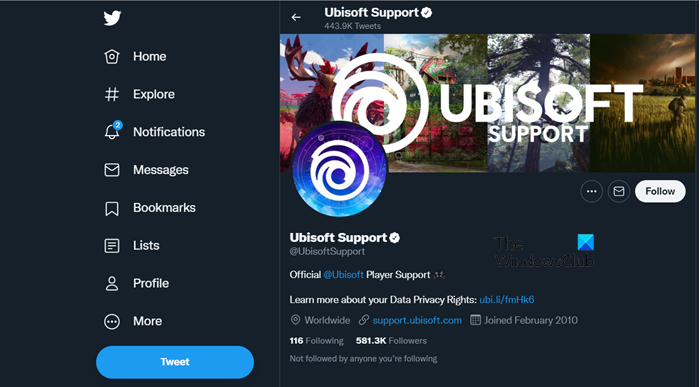
Hangi cihazda oynuyor olursanız olun yapmanız gereken ilk şey, sunucuların kapalı veya bakımda olup olmadığını kontrol etmektir. Oldukça basit, ya gidebilirsiniz twitter.com/UbisoftSupport veya Ubisoft sunucusunun durumunu öğrenmek için serbest düşüş dedektörlerinden birini deneyin. Sunucu kapalıysa, yapabileceğiniz tek şey sorunun çözülmesini beklemektir. En son gelişmelerden haberdar olmak için sunucunun durumunu kontrol etmeye devam edebilirsiniz.
2] İnternet bağlantınızı kontrol edin
Ağınızda bir sorun olduğundan, internet bağlantınızı kontrol etmeniz akıllıca olacaktır. Bant genişliğinin artık düşük olduğundan ve istemcinin sunucuyla iletişim kurması için yeterli hızın olduğundan emin olmamız gerekiyor. Bunu yapmak için bir tarayıcı açmanız ve ücretsiz çevrimiçi internet hız testlerinden birini denemeniz gerekir. İnternet yavaşsa, ağ cihazlarınızı yeniden başlatın (aşağıdaki adımlar) ve bu işe yaramazsa İSS'nizle iletişime geçin.
3] Ağ cihazlarınızı yeniden başlatın.
Yavaş internet hızları veya başka ağ sorunları yaşıyorsanız yönlendiricinizi sıfırlamayı deneyin. Doğru yapmak için belirtilen adımları izleyin.
- Yönlendiriciyi kapatın.
- Tüm kabloları çıkarın ve kapasitörün boşalması için bir dakika bekleyin.
- Şimdi kabloları yeniden bağlayın ve yönlendiriciyi açın.
Sorunun devam edip etmediğini kontrol edin. Sorun devam ederse konsolunuzu veya bilgisayarınızı yeniden başlatın. Umarım bu size yardımcı olur.
4] ISP'nizden UPnP'yi etkinleştirmesini isteyin.
ağ protokolü, Evrensel Tak ve Çalıştır (UPnP) Cihazın port yönlendirmeyi kendisi için otomatik olarak ayarlamasına izin verin. Bu özellik genellikle etkindir, ancak bazen ISP'niz tarafından devre dışı bırakılır. Rainbow Six Siege bağlantı noktası yönlendirme gerektirdiğinden, ISP'nizden bu özelliği etkinleştirmesini istemeniz gerekir. Bu özellik etkinleştirildiğinde, oyuna geri dönebileceksiniz.
5] Google Genel DNS'yi deneyin
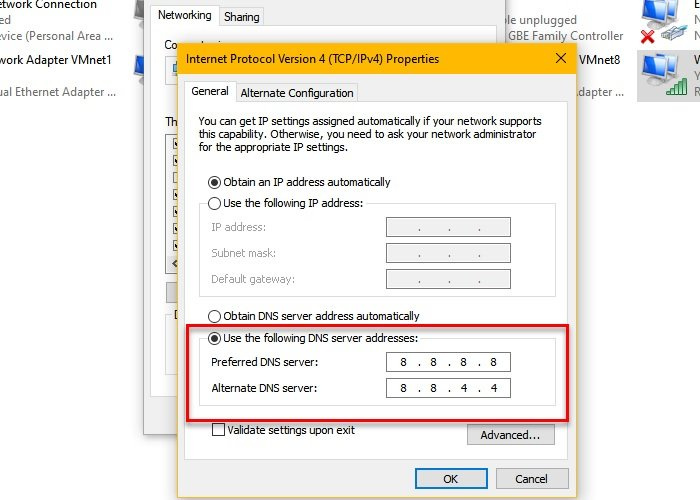
Bu sorunu çözmek için deneyebileceğiniz geçici çözümlerden biri, Google Genel DNS'yi seçmektir. Bu, bir ISP tarafından yanlışlıkla DNS ataması nedeniyle oluşabilecek herhangi bir DNS hatasını ortadan kaldırabilir. Google Public DNS'e geçmek için belirtilen adımları takip edebilirsiniz.
- açık Kontrol Paneli ve görünümü büyük simgeler olarak değiştirin.
- Sonra şuraya git Ağ ve Paylaşım Merkezi.
- Şuradan bağlı ağı seçin: Bağlantı seçenekler.
- Özellikler'i tıklayın.
- üzerine çift tıklayın İnternet Protokolü Sürüm 4 (TCP/IPv4) .
- Seçmek Aşağıdaki DNS sunucusu adreslerini kullanın seçenek.
- Sonunda yükle Tercih Edilen DNS Sunucusu: 8.8.8.8 ben Alternatif DNS Sunucusu: 8.8.4.4
- Tamam'ı tıklayın.
Şimdi kontrol panelini kapatın ve oyunu başlatmayı deneyin. Umarım bu sefer problem çözülür.
6] IP'yi bırakın, Winsock'u sıfırlayın ve DNS'yi sıfırlayın
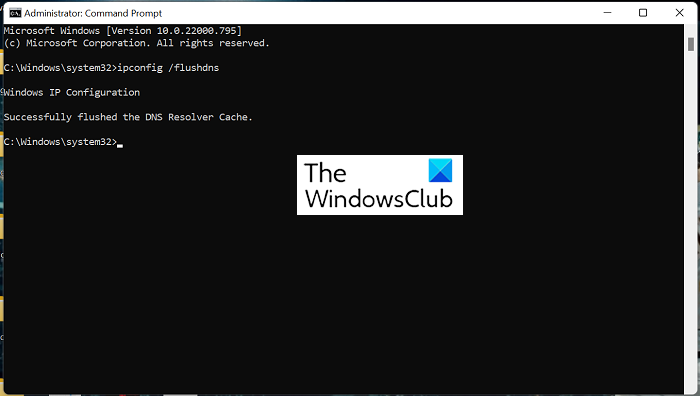
Bir ağ sorununu çözmenin başka bir yolu da ağ protokolünü sıfırlamaktır. Bu, söz konusu soruna neden olabilecek herhangi bir aksaklığı giderecektir. IP, Winsock ve DNS protokollerdir. client yani bilgisayarınız ile sunucu arasında bağlantı oluşturmaktan sorumludur.
Protokolü sıfırlamak için çalıştırın Komut satırı yönetici olarak. Aynısını yapmanın birkaç yolu vardır: Başlat menüsünde bulun veya Win+R'ye basın, yazın takım ve Ctrl+Shift+Enter tuşlarına basın. Komut satırı yorumlayıcısını başlattıktan sonra, aşağıdaki komutları sırayla çalıştırın.
|_+_|Umarım bu size yardımcı olur.
7] Kablolu bağlantı kullanın
Herhangi bir çevrimiçi oyunu oynamak için WiFi yerine Ethernet bağlantısı kullanmalısınız. Kablolu bağlantılar, bant genişliğini destekleyebilen istikrarlı bir İnternet bağlantısı sağlar. Oyunculara düşük ping almak ve ağ sorunlarını önlemek için her zaman kablolu bağlantı kullanmaları önerilir.
Umarım Rainbow Six Siege eşleştirme hatasını bu makalede belirtilen çözümleri kullanarak çözebilirsiniz.
Okumak: Rainbow Six'i çıkarırken FPS düşüşlerini düzeltin ve sorunları dondurun
Rainbow Six Siege'de çöpçatanlık hatası nasıl düzeltilir?
Rainbow Six Siege'deki çöpçatanlık hatası, bu gönderide belirtilen çözümler izlenerek çözülebilir. İlk çözümle başlamalı ve sonra aşağı inmelisiniz, çünkü bu size çok zaman kazandıracaktır. Umarım sorunu kolayca çözebilirsiniz.
kayıp yönetici hakları Windows 10
Okumak: Rainbow Six Extraction'da uyumlu sürücü/donanım bulunamadı
Neden Rainbow Six Siege sunucularına bağlanamıyorum?
Rainbow Six Siege sunucusuna bağlanamıyorsanız, önce sunucu durumunu kontrol edin ve aynısını yapmak için ilk çözüme geçin. Ayrıca, bu bir ağ sorunu olduğundan, bu gönderide belirtilen tüm çözümler de bu sorunu çözecektir. Ancak, bunun olmasının en yaygın nedenlerinden biri bozuk bir ana bilgisayar dosyasıdır. Bozuk bir ana bilgisayar dosyasıyla ilgili sorunları gidermek için ana bilgisayar dosyasını varsayılan değerine sıfırlamanız gerekir. Bu işi senin için yapacak.
Ayrıca okuyun: Rainbow Six Extraction, Windows PC'de çökmeye devam ediyor.
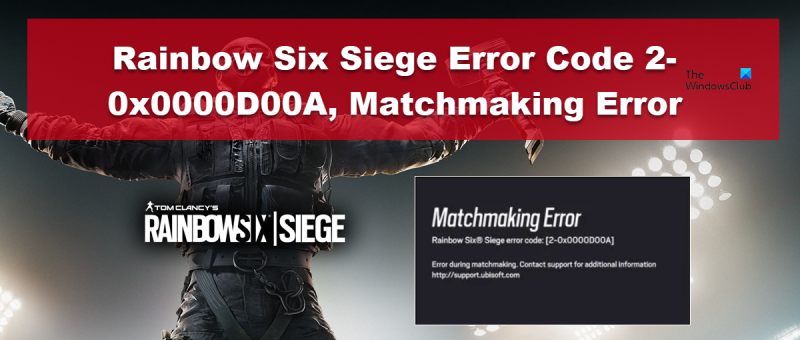

![Başlangıçta veya başlatıldığında Siyah Ekranda Overwatch [Düzeltme]](https://prankmike.com/img/black-screen/EB/overwatch-black-screen-on-startup-or-launch-fix-1.png)











